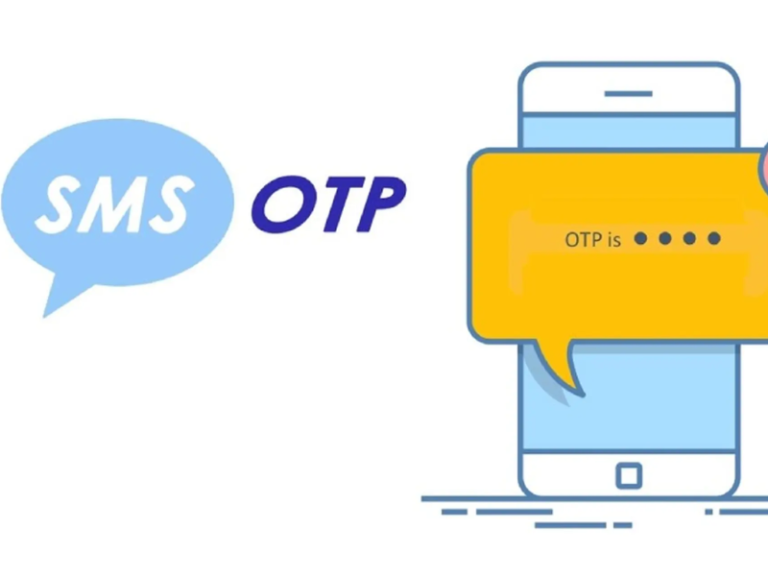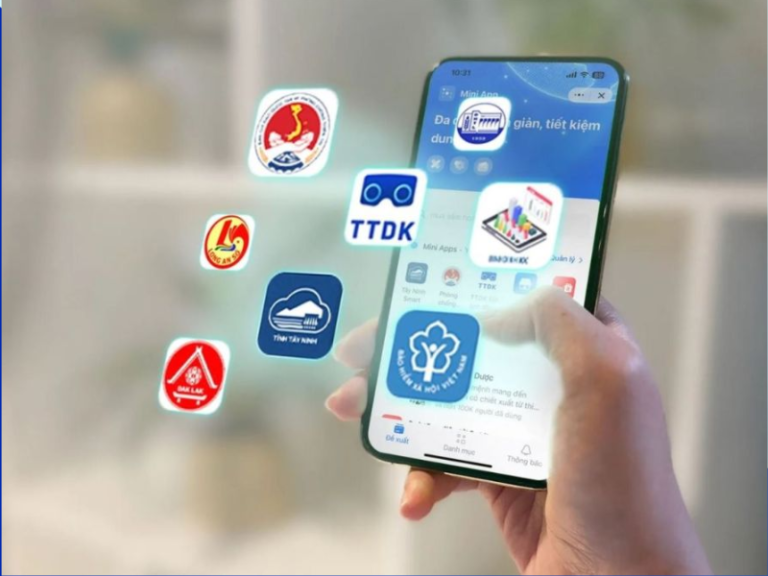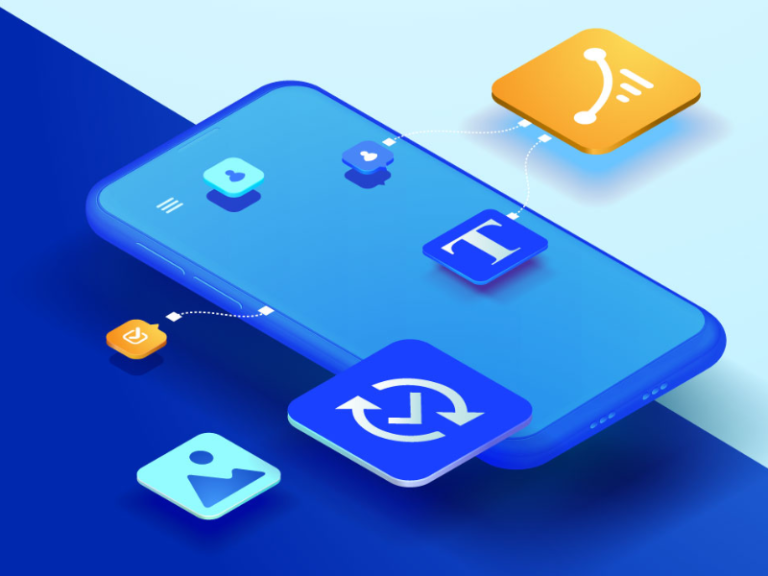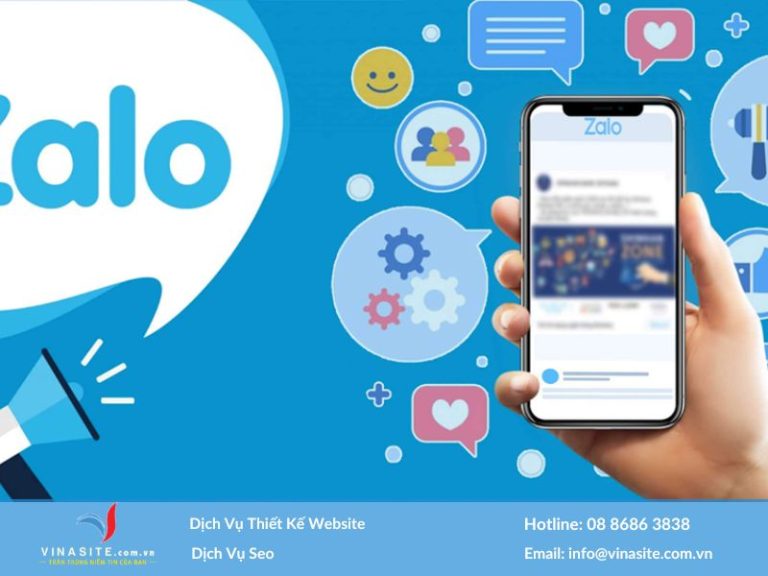Bạn đang tìm hiểu về tính năng Gọi thoại trên điện thoại di động của mình? Tính năng này cho phép bạn thực hiện cuộc gọi thoại trực tiếp với người dùng khác mà không cần sử dụng ứng dụng bên thứ ba. Nếu bạn chưa biết cách sử dụng tính năng Gọi thoại này, hãy đọc bài viết này để có thêm thông tin và hướng dẫn sử dụng tính năng “Gọi thoại”.
Hướng dẫn sử dụng tính năng “Gọi thoại”
[QUAN TRỌNG] Vui lòng tham khảo nội dung cập nhật mới nhất trên website của Zalo Official Account doanh nghiệp tại: oa.zalo.me/home/resources/guides/huong-dan-thiet-lap-tinh-nang-goi-thoai_88Lưu ý: Nội dung sau đây CHƯA cập nhật
Giới thiệu về tính năng “Gọi thoại”:
Gọi thoại là tính năng tương tác nâng cao 2 chiều, giúp quản trị viên OA xác thực trò chuyện trực tiếp với người dùng qua ứng dụng điện thoại Zalo.
Sau đây là các bước thiết lập cơ bản để doanh nghiệp của bạn có thể sử dụng tính năng:
| Bước | Mô tả | Màn hình thao tác |
| 1 | Đăng nhập tài khoản trang OA theo đường dẫn oa.zalo.me/manage ➞ Chọn OA cần thiết lập ➞ Chọn mục “Quản lý” ➞ “Thiết lập tương tác” ➞ “Thiết lập cuộc gọi” ➞ Nhấn vào nút “Bật” ở phần “Chức năng gọi thoại”. |
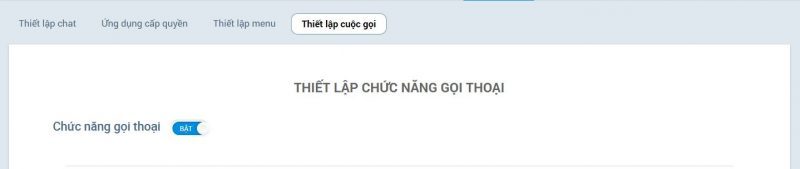 |
| 2 | Chọn khung thời gian nhận và thực hiện cuộc gọi (bắt đầu và kết thúc) của mỗi ngày. |
 |
| 3 |
Thiết lập trả lời tự động: nội dung thông báo trong trường hợp ngoài giờ làm việc và hệ thống đang bận.
|
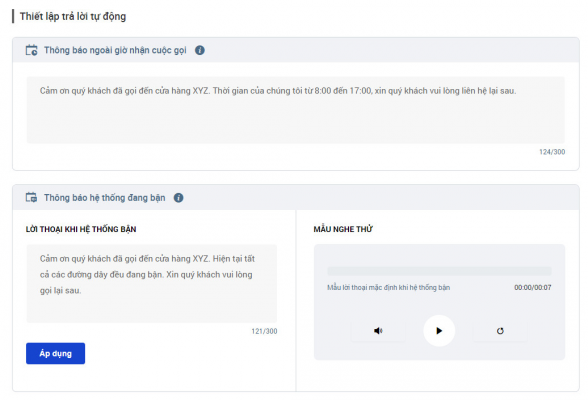 |
| 4 | Thiết lập quản lý tổng đài viên: Tối đa 5 tổng đài viên, thiết lập quyền truy cập admin “Chăm sóc khách hàng” hoặc “Quản trị viên” theo hướng dẫn à Nhấn “Lưu” để hoàn tất thiết lập.
Xem lại lịch sử thêm/xóa tổng đài viên ở “Lịch sử hoạt động“. Lưu ý: Tổng đài viên cần cập nhật phiên bản Zalo mới nhất để sử dụng tính năng. |
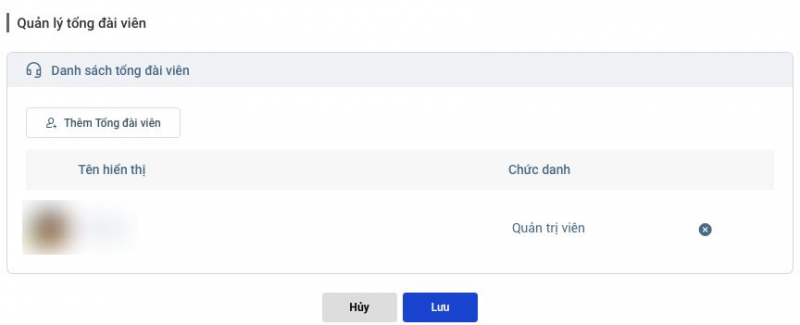 |
Khi muốn thực hiện gọi cho khách hàng, Tổng đài viên (TĐV) của OA cần khách hàng cho phép để thực hiện cuộc gọi:
| Bước | Mô tả | Màn hình thao tác |
| 1.1 |
Gửi xin phép gọi điện cho khách hàng. TĐV bấm vào biểu tượng “điện thoại” trên màn hình chat với khách hàng à Chọn lý do gọi à Nhấn “Gửi yêu cầu”. |
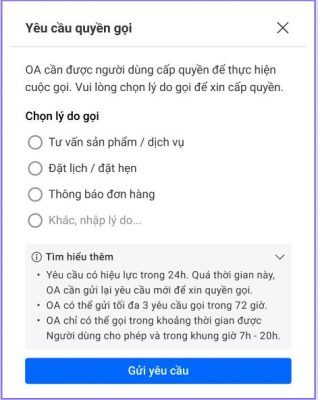 |
| 1.2 | Sau khi Khách hàng cấp quyền gọi, màn hình sẽ hiện ra thông tin. Ví dụ: “Khách đã cho phép OA gọi trong 48 giờ”. |
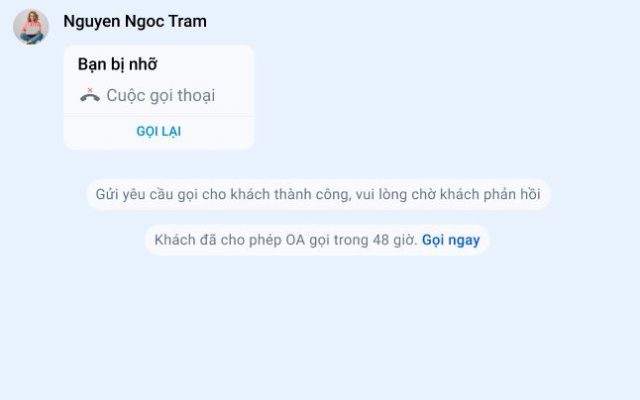 |
| 2 | Scan QR để thực hiện cuộc gọi: Mã QR chỉ khả dụng trong 2 phút kể từ lúc mở QR.
Trường hợp không thỏa điều kiện gọi cho khách hàng, mã QR sẽ bị làm mờ và hệ thống báo lỗi không thực hiện được. |
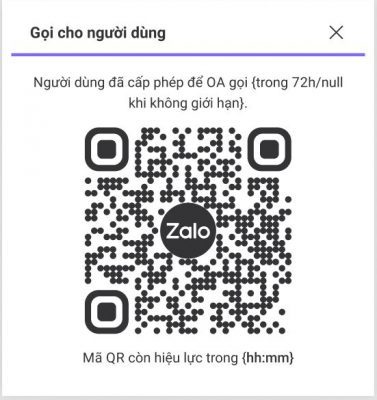 |
Khi muốn xem lại lịch sử cuộc gọi, Quản trị viên có thể dễ dàng truy vấn lịch sử cuộc gọi theo các bước sau:
Bước 1: Đăng nhập tài khoản trang OA theo đường dẫn oa.zalo.me/manage ➞ Chọn OA ➞ Rê chuột vào “Chat“➞ Chọn “Lịch sử cuộc gọi“.
Bước 2: Trang quản lý lịch sử cuộc gọi gồm các thông tin cơ bản về Tổng đài viên, khách hàng và kết quả cuộc gọi. Ngoài ra, QTV có thể tìm kiếm cuộc gọi theo tên và lọc cuộc gọi theo kết quả cuộc gọi.
Đây là tính năng thử nghiệm dành riêng cho tài khoản Zalo Official Account (Zalo OA) – Doanh nghiệp xác thực. Nếu có thắc mắc, vui lòng gửi email đến oa@zalo.me để được phản hồi.
Tóm lại, tính năng “Gọi thoại” là một tính năng hữu ích của ứng dụng WeChat, giúp người dùng có thể liên lạc và giao tiếp với nhau một cách dễ dàng và tiện lợi. Tính năng này cho phép người dùng có thể gọi thoại trực tiếp hoặc thiết lập cuộc gọi nhóm để liên lạc với nhiều người cùng lúc.
Để sử dụng tính năng “Gọi thoại” trên WeChat, bạn chỉ cần tìm kiếm người dùng mà mình muốn gọi và chọn tính năng “Gọi thoại”. Bạn cũng có thể gọi thoại trong nhóm bằng cách tạo một nhóm trò chuyện và chọn tính năng “Gọi thoại” để bắt đầu cuộc gọi.
Để đảm bảo chất lượng và ổn định của cuộc gọi, bạn cần đảm bảo kết nối mạng tốt và sử dụng tai nghe hoặc loa ngoài để tránh tiếng vang và nhiễu âm thanh.
Lưu ý:
– Tổng đài viên cần cập nhật phiên bản Zalo mới nhất để sử dụng tính năng.
– Trong trường hợp OA của bạn bị tạm khóa tính năng, Bạn vui lòng gửi bản cam kết tới oa@zalo.me để được hỗ trợ.